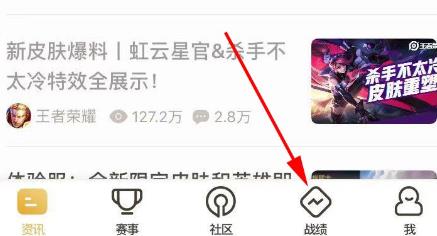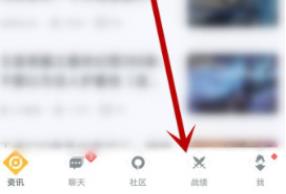PPT怎么放大某一位区域?PPT作为我们演讲演示的必备软件,将我们在演讲时想要阐述的所有内容图文化,我们将使用PPT来创建个性化的任何PPT进行演讲,满足我们对不同场景演讲的使用,使我们所要阐述的内容更加容易懂。当我们在制作PPT或者演讲演示的同时,总会有需要着重演讲演示一张图片的时候,我们使用鼠标滚轮将图片进行放大缩小的话就不好操控,我们就可以使用PPT中的放大镜功能将图片或者是某一个区域进行放大,但是有些刚刚接触这款软件的小伙伴们就不太熟悉软件的功能点操作,不清楚PPT怎么放大某一位区域,那么现在就由小编来为大家解答。
PPT放大某一位区域教程分享
第一步:打开PPT,在“幻灯片放映”选项卡中可以点击“从头开始”或者“从当前幻灯片开始”按钮进入放映视图,也可以在界面右下角点击电脑版图片进行放映视图;

第二步:进入放映视图后,在界面左下角点击如图所示的放大镜图标;

第三步:或者在界面中右键点击一下后在子选项中点击“放大”;

第四步:可以看到鼠标周围自动出现了一起高亮显示的区域;

第五步:移动鼠标到需要放大的局部位置后,点击一下就可以成功放大该区域了,后续可以按ESC键退出放大状态。